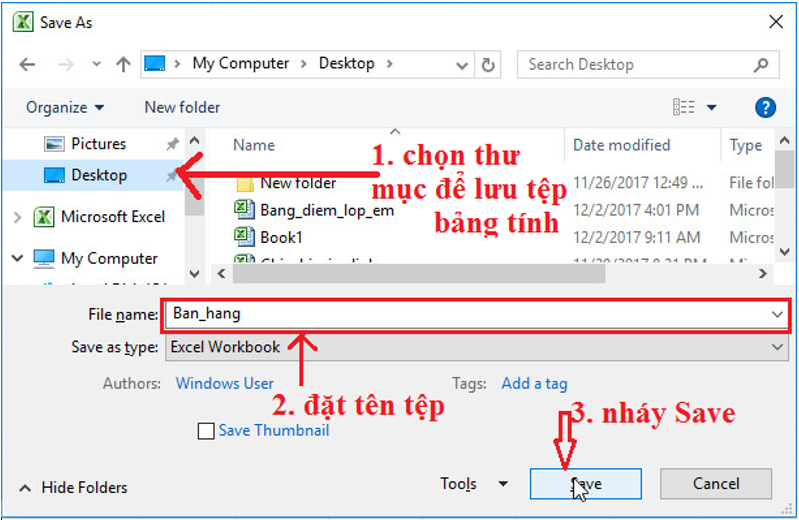-
Lớp 12
-
Lớp 11
-
Lớp 10
- SGK Toán 10 - Đại Số và Hình Học Toán 10
- SGK Toán 10 nâng cao
- SGK Tiếng Anh 10
- SGK Tiếng Anh 10 Mới
- Văn mẫu 10
- Soạn văn 10 chi tiết
- Soạn văn 10 ngắn gọn
- Soạn văn 10 siêu ngắn
- Tác giả - Tác phẩm văn 10
- SGK Vật lý 10
- SGK Vật lý 10 nâng cao
- SGK Hóa học 10
- SGK Hóa học 10 nâng cao
- SGK Sinh học 10
- SGK Sinh học 10 nâng cao
-
Lớp 9
-
Lớp 8
-
Lớp 7
-
Lớp 6
- Lớp 5
- Lớp 4
- Lớp 3
- Lớp 2
- Lớp 1
- Thông tin tuyển sinh
Câu 1 trang 50 SGK Tin học 7
Đề bài / Mô tả:
Xem lời giải và đáp án chi tiết cho câu 1 trang 50 SGK Tin học 7
Đề bài
Khởi động Excel, nhập dữ liệu để có trang tính mới tương tự như hình 1.51a.
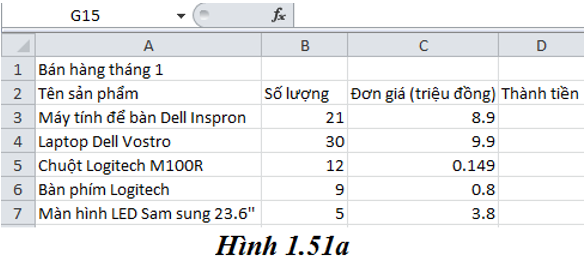
a) Điều chỉnh độ rộng các cột, chèn thêm các hàng trống để có trang tính được trình bày như hình 1.51b.
b) Nhập công thức hoặc hàm thích hợp để tính tổng tiền bán máy tính để bàn trong ô D5.
c) Sao chép công thức trong ô D5 vào các ô D6:D9 để tính được tiền thu được cho các mặt hàng khác.

Kết quả nhận được sẽ tương tự như hình 1.51b. Lưu trang tính với tên Ban_hang.
Lời giải chi tiết
Nháy đúp chuột ở biểu tượng ![]() trên màn hình khởi động của Windows để khởi động Excel:
trên màn hình khởi động của Windows để khởi động Excel:
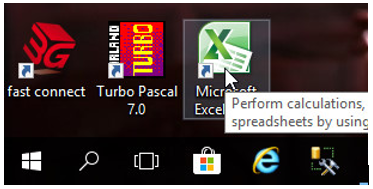
Nhập dữ liệu:
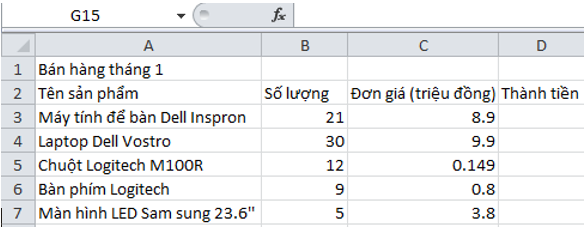
a) Nháy đúp chuột trên vạch phân cách cột hoặc hàng sẽ điều chỉnh độ rộng cột, độ cao hàng vừa khít với dữ liệu có trong cột hoặc hàng:

Để chèn thêm một hàng (ví dụ trong bài là chèn thêm hàng 1 và hàng 3), em thực hiện lần lượt các bước sau:
- Bước 1: Nháy chuột chọn một hàng (trong ví dụ chọn hàng 1):
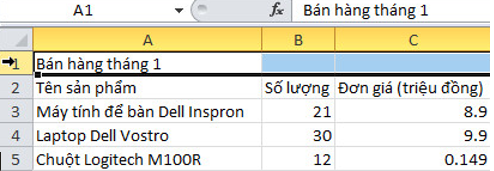
- Bước 2: Chọn lệnh Insert trong nhóm Cells trên dải lệnh Home:
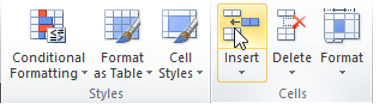
→ Em sẽ được kết quả:
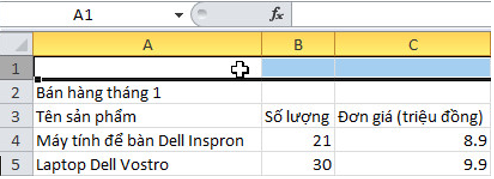
- Bước 3: Thực hiện lại các bước đối với hàng 3, em sẽ được kết quả:
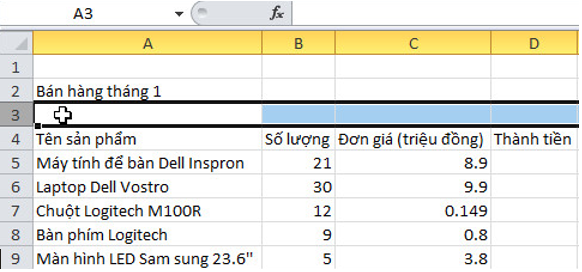
b) Nhập công thức hoặc hàm thích hợp để tính tổng tiền bán máy tính để bàn trong ô D5.
Ta có : Thành tiền = Số lượng * Đơn giá
→ D5=B5*C5
Nhập công thức vào trong ô D5 rồi nhấn Enter, em sẽ tính được tổng tiền bán máy tính để bàn:
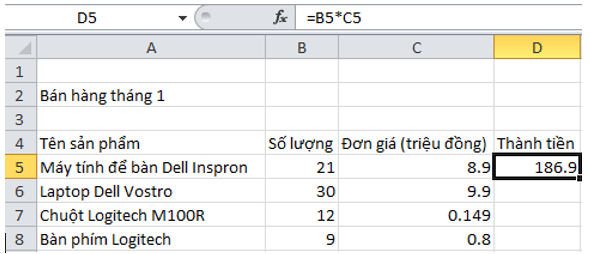
c) Sao chép công thức trong ô D5 vào các ô D6:D9 để tính được tiền thu được cho các mặt hàng khác.
- Bước 1: Chọn ô D5.
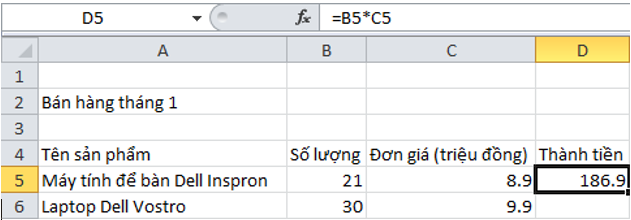
- Bước 2: Trong dải lệnh Home, chọn lệnh ![]() Copy trong nhóm Clipboard.
Copy trong nhóm Clipboard.
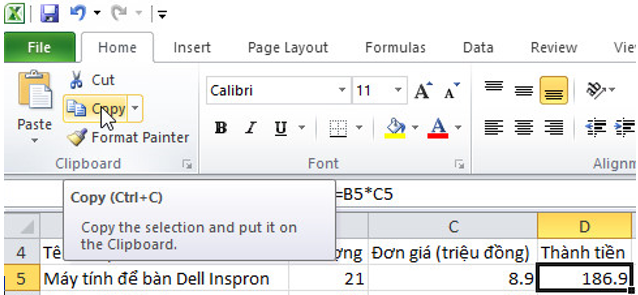
- Bước 3: Chọn ô D6.
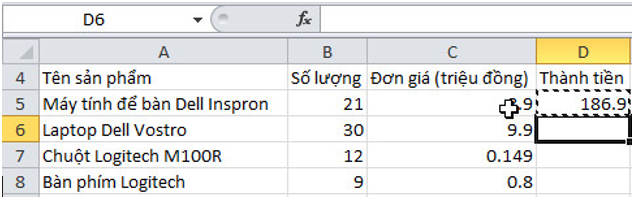
- Bước 4: Chọn ![]() trong nhóm Clipboard.
trong nhóm Clipboard.

→ Em sẽ được kết quả của ô D6:
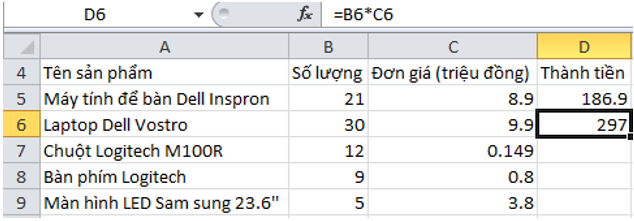
- Bước 5: Thực hiện lại các bước từ 1 đến 4 cho ô D7 đến D9, em sẽ được kết quả tiền thu được cho các mặt hàng khác:
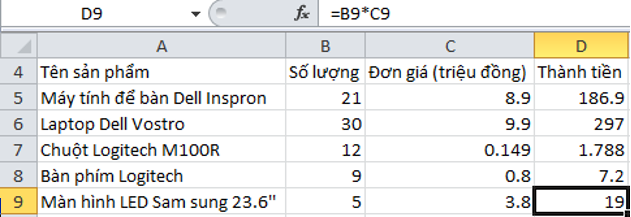
- Bước 6: Lưu trang tính với tên Ban_hang.
Mở bảng chọn File , chọn ![]() để mở cửa sổ Save As và thực hiện lần lượt các bước trong hình dưới đây để lưu tệp bảng tính với tên Ban_hang:
để mở cửa sổ Save As và thực hiện lần lượt các bước trong hình dưới đây để lưu tệp bảng tính với tên Ban_hang: